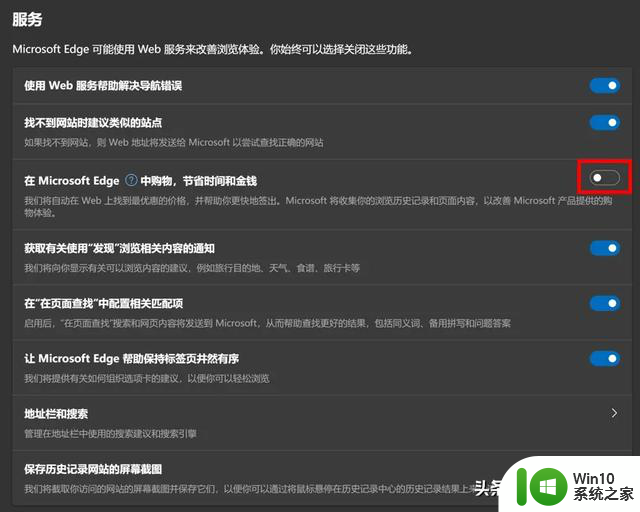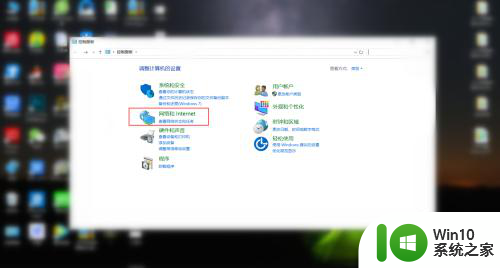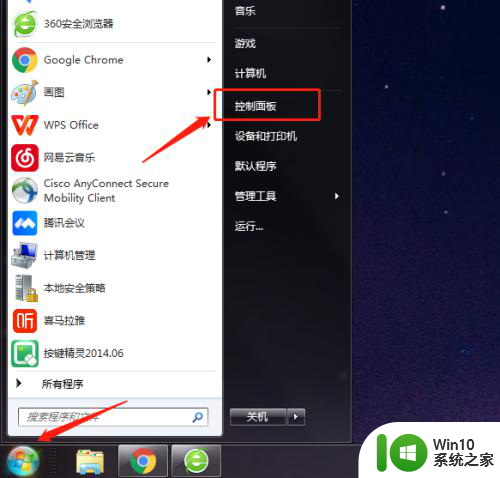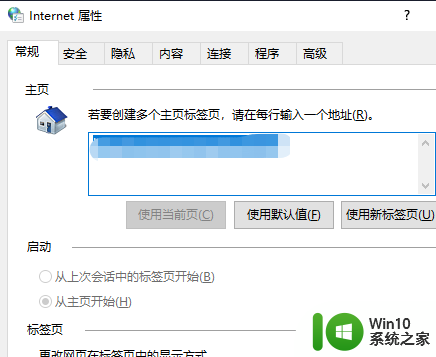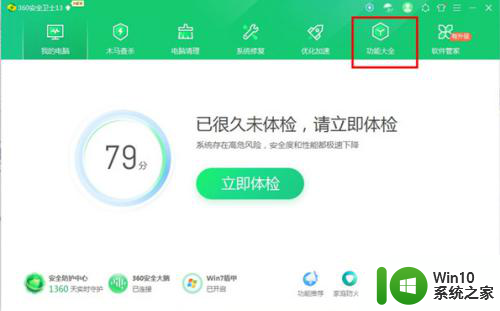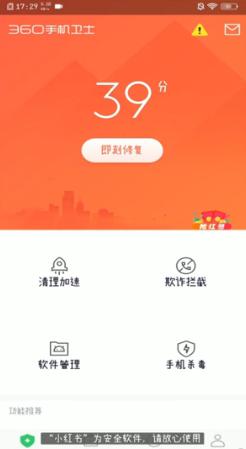Windows自带小广告,不关后果很严重!如何彻底关闭Windows系统的弹窗广告?
-01-
搜索主页和搜索栏广告
Windows 11的搜索功能非常好用,可搜索主页总要推荐一些文章或游戏。就连搜索框旁边的小图标都不放过!
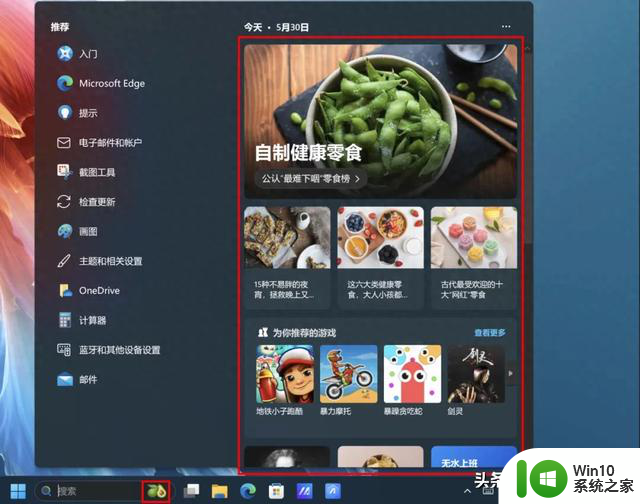
像这样干净整洁只有系统设置快捷搜索和常用应用不好吗?
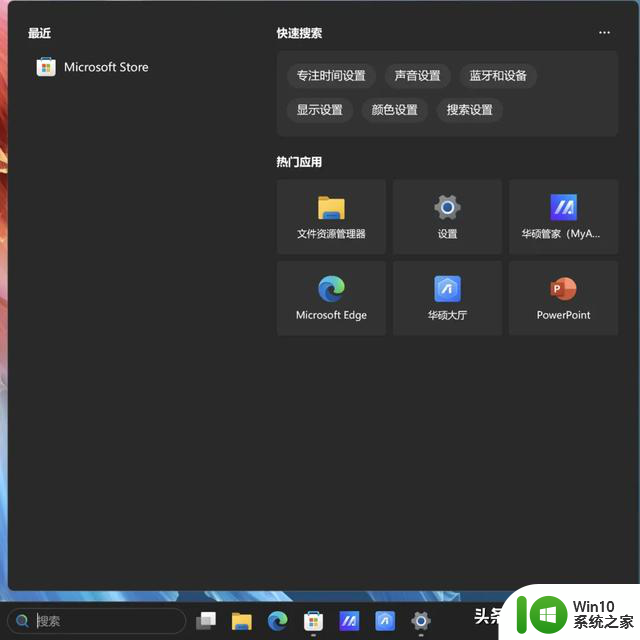
关闭方法
依次点击【开始】【设置】【隐私和安全性】【搜索权限】【关闭】“显示搜索要点“。
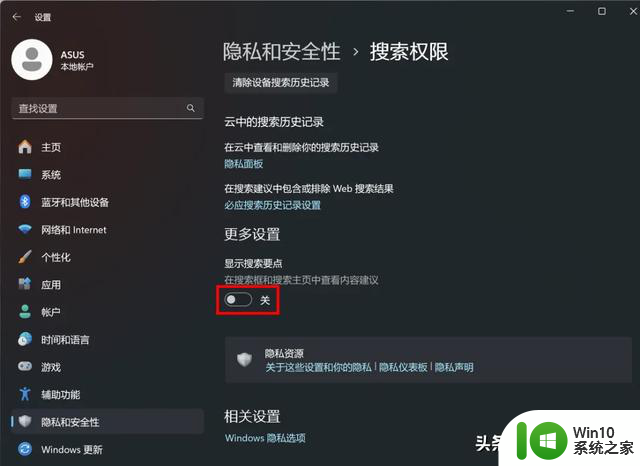
-02-
锁屏界面推送
【Win+L】快捷键锁定屏幕后,锁屏界面上可能会出现推送资讯。

关闭方法
依次点击【开始】【设置】【个性化】【锁屏界面】,当“个性化锁屏界面”选择【图片】或【幻灯片放映】时。取消勾选 “在锁屏界面上获取花絮、提示、技巧等”。

-03-
开始菜单广告
在开始菜单中可能会出现未安装过的应用图标,其实是一些软件推荐,点击它们就会开始下载安装......
关闭方法
依次点击【开始】【设置】【个性化】【开始】,【关闭】“显示有关提示、快捷方式、新应用等的建议”。后续开始菜单将不再出现推荐软件。
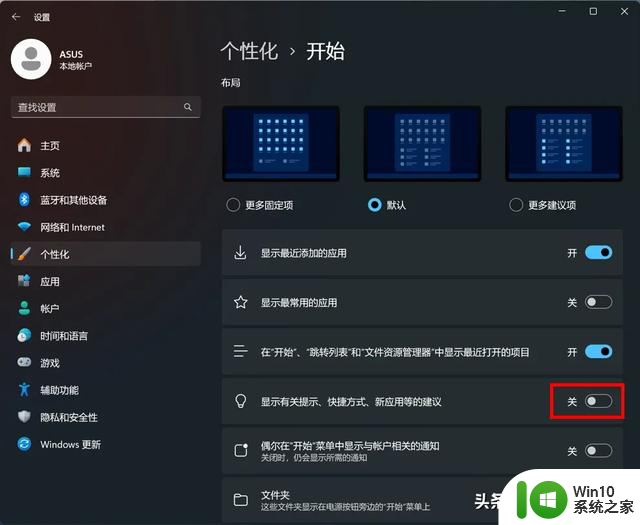
-04-
个性化广告
Windows还会根据微软商店购买及应用程序的使用记录,显示你可能感兴趣的广告。
关闭方法
依次点击【开始】【设置】【隐私和安全性】【常规】,【关闭】“允许应用使用广告ID”。
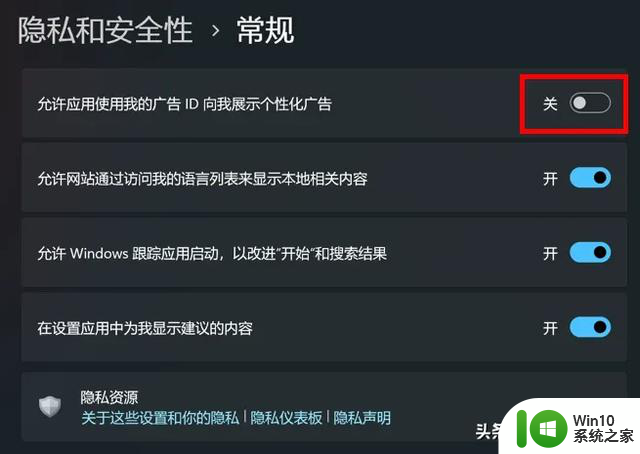
-05-
通知中心广告
桌面右下角的通知中心在显示系统和应用通知之余,有时候也会显示广告建议。
关闭方法
依次点击【开始】【设置】【系统】【通知】【其他设置】,取消勾选“当我使用Windows时获取提示和建议”。在其上方还可以对选定的应用程序【关闭】通知,如果有某个应用经常弹出小广告,就可以把它的通知单独关掉。
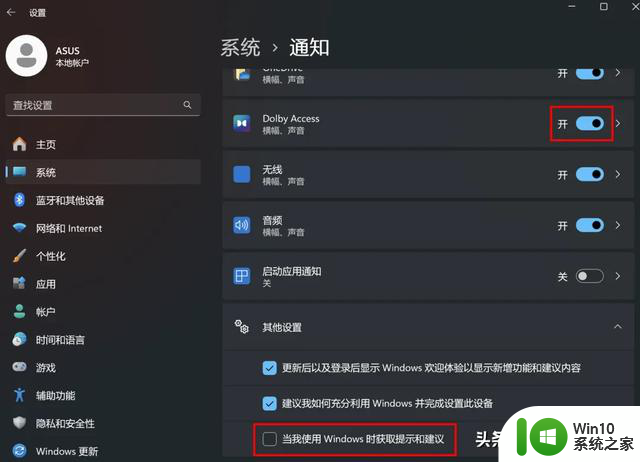
-06-
浏览器广告
以Windows自带的Edge浏览器为例,点击Edge右上角的【…】并选择【设置】。将【隐私、搜索和服务】【个性化和广告】【关闭】。
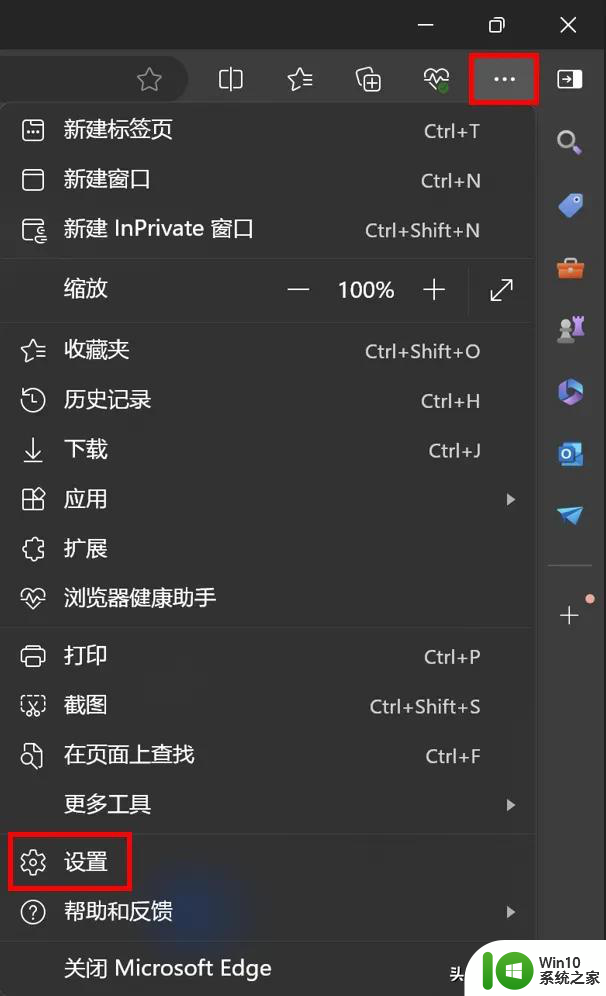
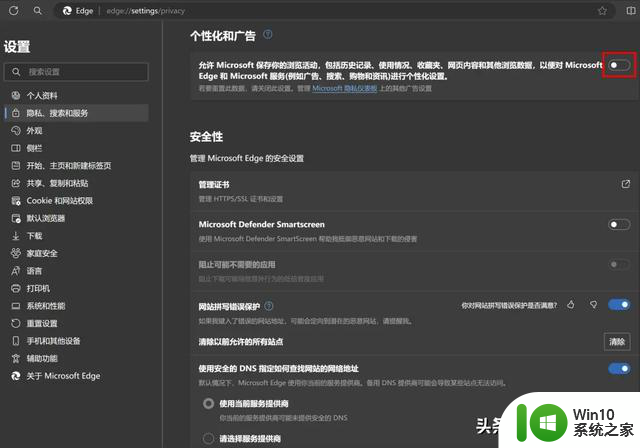
还可以同时关闭下方【服务】中的“在Microsoft Edge中购物“。